引言
在现代生活中,网络是人们日常活动不可或缺的一部分。无论是工作、学习还是娱乐,良好的网络连接都是基础。而当你拥有两个路由器时,有时你会想,如何将它们连接起来,以扩大网络覆盖范围或提高速度?今天,我们就来聊聊TP路由器是如何连接到华为路由器的。
了解路由器的基本概念
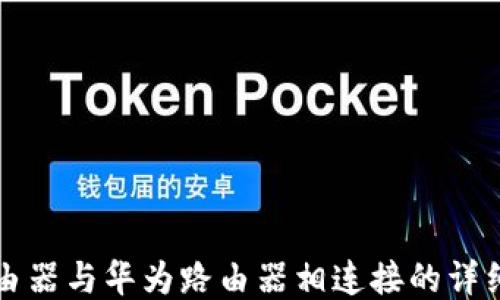
在进入具体的连接步骤之前,我想分享一下我小时候对路由器的理解。在那时,网络还是一个新鲜事物,我记得家里第一次安装宽带时,爸爸翻阅手册、调整线路,我看得一头雾水,想象着这些神秘的设备是如何工作的。现在,随着科技的发展,路由器的使用变得更加普及,但仍然有许多用户在连接路由器时感到头疼。
无论是TP路由器还是华为路由器,它们的基本功能都是相似的:将互联网信号通过无线或有线方式传输到我们的设备上。但它们在设置和功能上可能会有所不同,了解这些区别有助于我们更好地进行配置。
连接前的准备工作
在开始连接之前,有几项准备工作需要完成:
- 确保你的两个路由器都有电源,并且正常工作。
- 准备好连接线,如果使用有线连接,你需要一根网线。
- 了解你的网络设置,包括IP地址、子网掩码等信息,可以在主路由器(华为路由器)的设置页面找到。
TP路由器连接华为路由器的步骤

下面我将详细介绍如何将TP路由器连接到华为路由器,这里以有线连接为主,实际上这样相对简单且稳定。
第一步:物理连接
使用网线将TP路由器的WAN口连接到华为路由器的LAN口。如果你要在家里大范围布置网络,考虑将TP路由器放在合适的位置,以便覆盖更大的区域。
第二步:进入TP路由器的设置界面
在你的电脑或手机上连接TP路由器的Wi-Fi(通常出厂时会有默认的Wi-Fi名称和密码),然后在浏览器中输入TP路由器的管理IP地址(通常是192.168.0.1或192.168.1.1)。我记得第一次设置路由器时,我满心期待,甚至有些忐忑。不知道会发生什么样的技术“奇迹”。当我看到设置界面时,有种自豪感,感觉自已像个技术高手。
第三步:设置网络模式
在TP路由器的设置页面,找到“网络设置”或“工作模式”选项,选择“路由器模式”或“AP模式”。大部分情况下,我们选择“路由器模式”。如果你只想扩展网络信号,可以选择“AP模式”。这里的设置会影响到你的网络架构,所以记得仔细选择。
第四步:配置WAN口设置
在WAN口设置中,选择“动态IP”或者“静态IP”,如果你不确定,请选择动态IP。通常情况下,你的华为路由器会自动分配IP地址给TP路由器。
第五步:设置无线网络
在设置中,你可以修改TP路由器的无线网络名称(SSID)和密码。确保新设置的SSID不与华为路由器的网络名称冲突,以免混淆设备。选择一个强密码,保障网络安全,这点不可忽视。
第六步:保存设置并重启路由器
设置完成后,保存设置并重启TP路由器。这个过程可能需要一到两分钟,耐心等待即可。在此过程中,我回忆起小时候等待家里重新启动电脑的紧张感,期待能看到最新的画面。
第七步:测试连接
重启后,尝试连接到TP路由器的Wi-Fi,确保网络可以正常使用。如果一切顺利,你应该可以在不同的设备上获得良好的网络信号。通过使用一些网速测试工具,来确认连接是否稳定。我记得在我家接入宽带后,第一次下载软件时,速度飞快,心里满是满足与惊喜。
常见问题解答
尽管步骤看似简单,但在实际操作过程中,难免会遇到一些问题。以下是一些常见的问题及解决方案:
无网络连接
如果连接上TP路由器后,无法使用网络,首先检查线缆连接是否正常,确保WAN口和LAN口没有接错。如果可能,重启华为路由器,有时候简单的重启可以解决问题。
网络不稳定
如果你的网络时常掉线,可能是TP路由器的信号干扰。在设置中尝试更改无线信道,避免与其他邻近网络冲突。回想起我搬家后,面对新的网络环境,曾经花费了不少时间调试这些设置。
访问设置界面失败
如果无法访问TP路由器的设置页面,确认你已经连接到该路由器,并且IP地址正确。检查防火墙设置,有时防火墙可能会阻止访问。
总结与心声
通过上述步骤,TP路由器与华为路由器的连接应该已成功。回想起我学习这些网络知识的历程,总是伴随着些许挫折与欢乐,让我对网络的神秘世界更加向往和追求。希望每位读者无论是在家中还是办公室,都能顺利享受流畅的网络体验。
网络世界变化日新月异,但保持对技术的好奇与探索心态,将会不断激励我们前行。无论是简单的路由器连接还是更复杂的网络架构,希望每个人都可以在这条路上找到乐趣,感受知识带来的兴趣与自信。